커스텀 벽지는 가장 기본적인 것입니다.개인화 사용자. 거의 모든 장치 및 운영 체제에서 배경 화면을 사용자 정의 할 수 있습니다. Windows도 다르지 않습니다. 배경 화면을 변경하는 기능은 처음부터 Windows의 일부였습니다. Windows 10에는 바탕 화면 배경 무늬를 변경하기위한 전용 설정 탭이 있습니다. 파일 탐색기에서 이미지를 마우스 오른쪽 단추로 클릭하면 상황에 맞는 메뉴에 배경 화면으로 설정할 수있는 옵션이 있습니다. 이 옵션은 Windows 7부터 Windows Vista까지있을 수 있습니다. Windows 10도 다르지 않으며 개선도 함께 제공됩니다. 벽지 동기화. 둘 이상의 Windows 10 PC를 소유 한 경우 바탕 화면간에 배경 화면을 동기화 할 수 있습니다. 방법은 다음과 같습니다.
이것은 Windows 10에서만 작동합니다. 로컬 계정을 사용하는 Windows 사용자에게는 작동하지 않습니다. 데스크톱간에 바탕 화면을 동기화하려면 Microsoft 계정을 Windows 사용자 계정에 연결해야합니다. Microsoft 계정을 하나의 데스크톱이 아닌 모든 데스크톱의 사용자 계정에 연결해야합니다.
설정 앱을 열고 계정 설정 그룹으로 이동하십시오.

'설정 동기화'탭으로 이동하십시오.
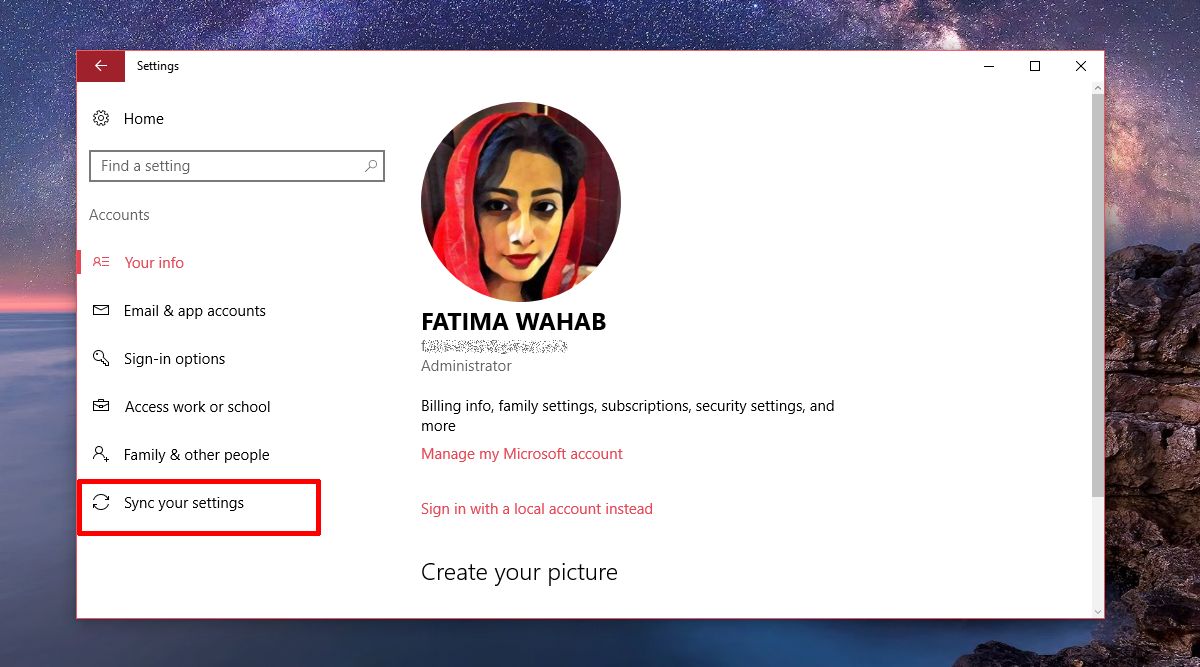
‘동기화 설정’스위치를 켜고‘개별 동기화 설정’에서‘테마’로 전환하십시오. '개별 동기화 설정'에서 다른 모든 설정을 사용 중지 할 수 있습니다. 그들은 벽지에 아무런 영향을 미치지 않습니다.
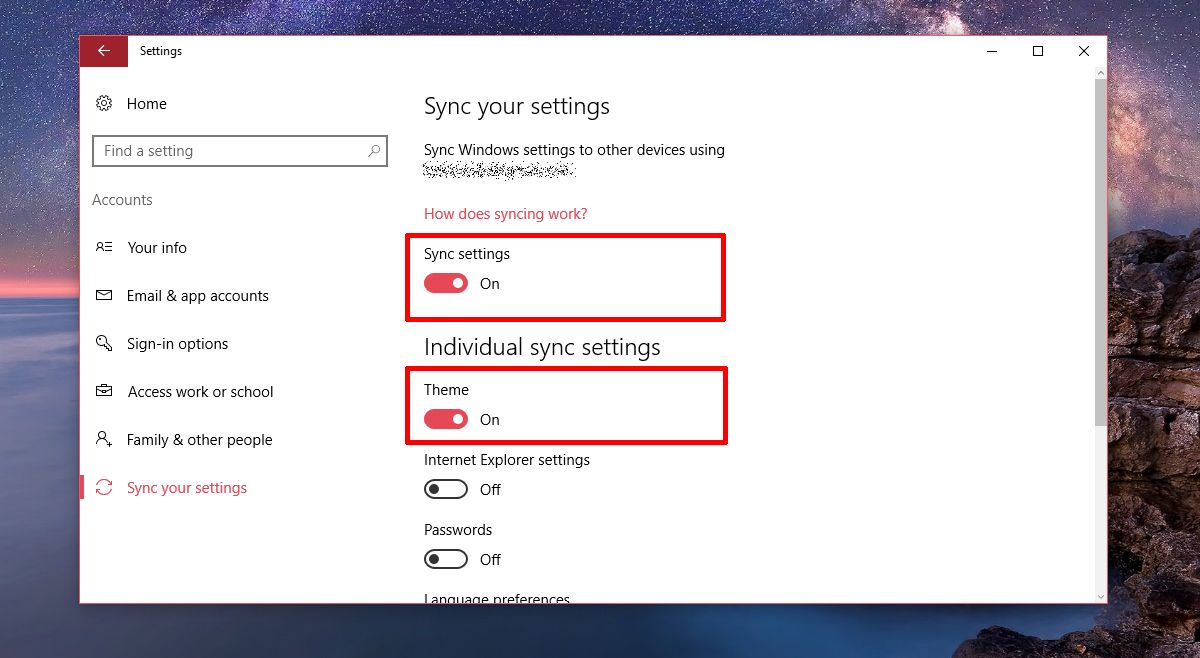
원하는 모든 시스템에서이 단계를 반복하십시오.배경 화면을 동기화합니다. 예를 들어, 집과 직장 컴퓨터에서 동일한 배경 화면을 원할 경우이 옵션을 모두 사용하십시오. 말할 필요도없이, 두 시스템에서 동일한 Microsoft 계정을 사용해야합니다.
배경 화면을 변경하면 변경 사항이모든 데스크탑에 반영하십시오. Windows 10은 기본적으로 바탕 화면 '테마'를 동기화하므로 배경 화면 변경 외에도 악센트 색상이 변경됩니다. 시작 메뉴와 작업 표시 줄에서 색상을 활성화 한 경우에도 색상이 동기화됩니다. 설정 앱에서 설정 한 투명도 설정도 데스크탑간에 동기화됩니다.
Windows 10이 어떤 데스크톱으로 취급되는지 확실하지 않습니다.마스터 데스크탑. 가장 많이 쓰는 시스템은 Windows 10이 기본 데스크톱으로 취급하는 시스템 인 것 같습니다. 기본 바탕 화면에서 변경 한 배경 무늬는 다른 바탕 화면과 동기화됩니다.
동기화하려면 인터넷에 연결되어 있어야합니다데스크탑. 다른 시스템에 로그인하면 테마와 배경 화면을 동기화하는 데 몇 분이 걸릴 수 있습니다. 시간이 너무 오래 걸리면 설정 앱에서 테마 동기화를 비활성화했다가 활성화하십시오.













코멘트